独学でプログラミングを勉強している、ざくぺん(@zach_penguin)です。
この記事は、「コアサーバー(バリュードメイン)で作ったホームページをGoogle Search Consoleに登録したい(プロパティドメインの登録)」をしたいという人向けに記載しています。
コアサーバーが公開していた、マニュアルがやや古く、操作がよくわからなかったため、記載しておきます。
Google Search Consoleでの操作
Google Search Consoleで「プロパティを追加」を選ぶと下の画面が表示されます。
これで「ドメイン」を選択し、自分のURLを入力します。
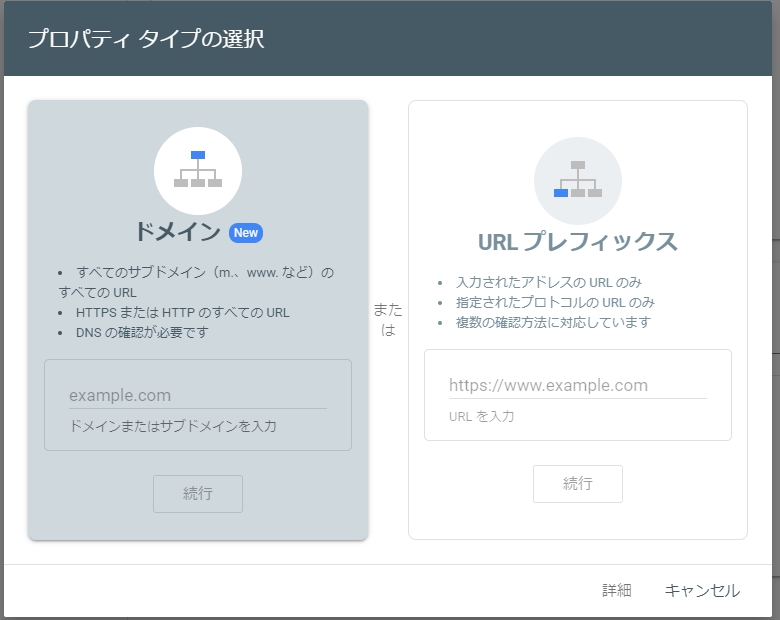
ドメイン入力後、下記画面に移動するので、画面で指示された通り、
右側にあるコピーをクリックします。
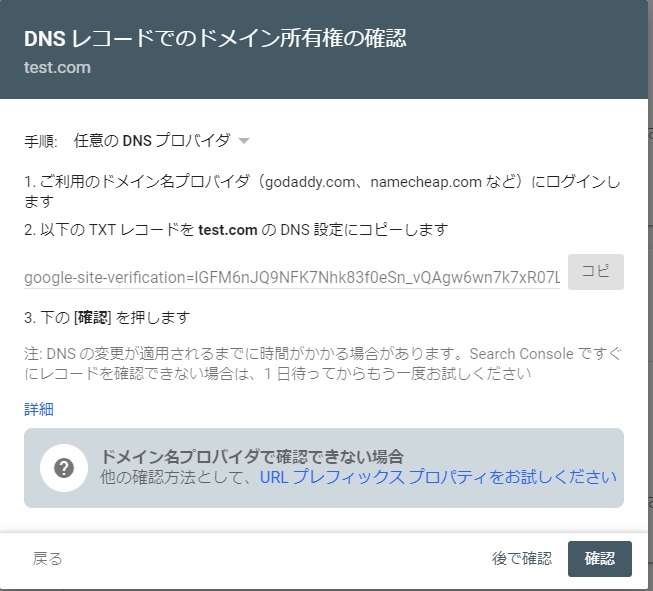
コアサーバー(バリュードメイン)での操作
まずは、コアサーバーにログインしてください。
その後、「ドメイン」を選択し、「今回Google Search Consoleに登録したいドメイン」を選択します。(下図参照)
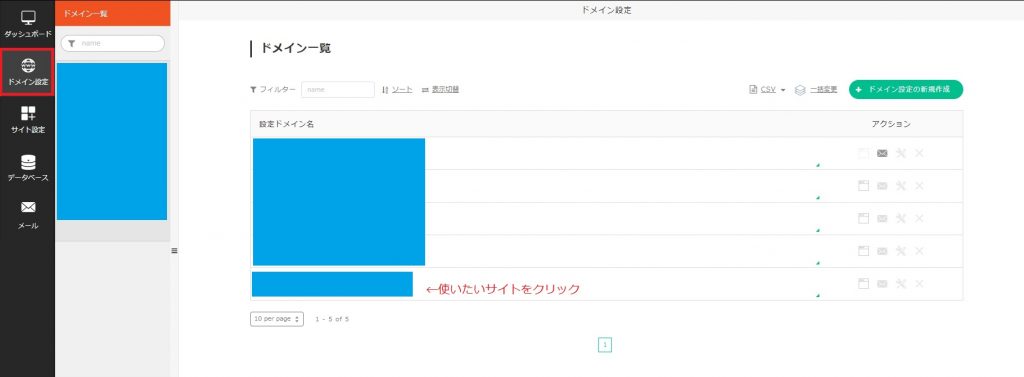
次に、ドメインの情報画面に映るので、一番したまでスクロールし、「DNS設定変更」を選択します。
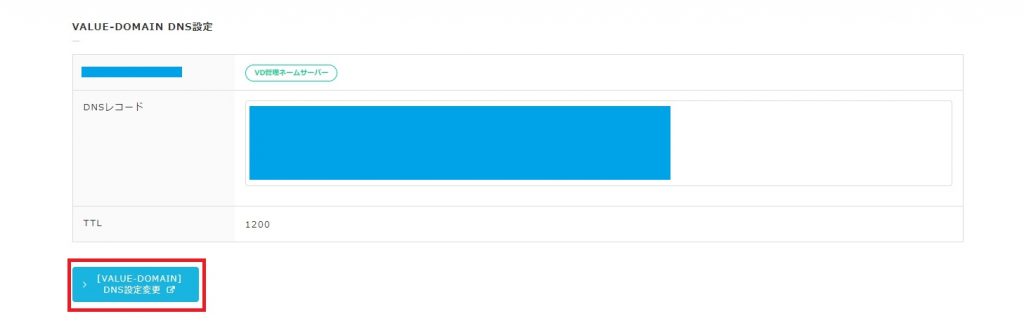
移動したあとのバリュードメインの画面上で、
txt @ (Google Search Consoleでコピーした文字列)
を追加してください。
この点が、バリュードメインのマニュアルに記載がないところです。
「txt @」入力してください。(大事なことなので、2回書きました)
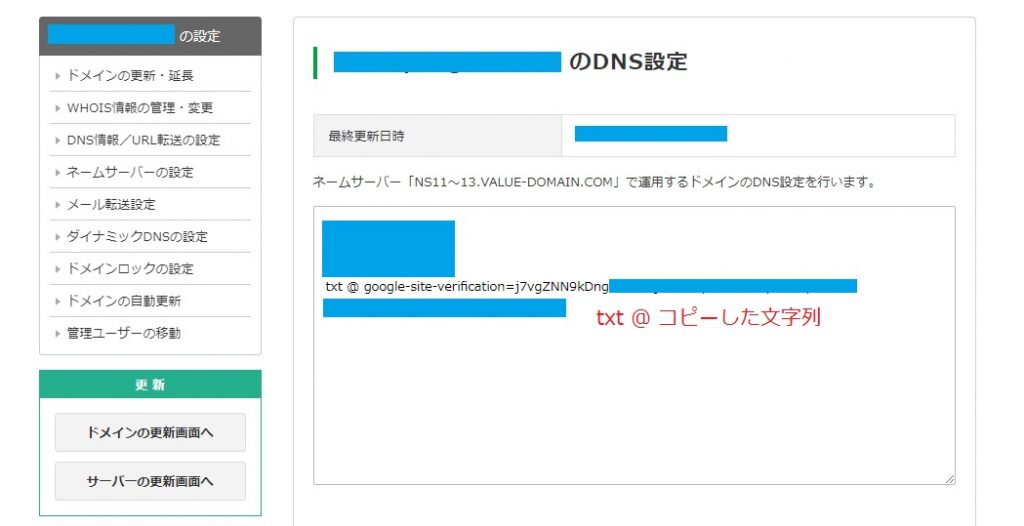
他の作業をして、設定変更が反映されるのを待つ
ドメインの設定を変更しても、その反映には時間がかかるようです。
すぐにクリックしても、
「ドメインの TXT レコードで確認トークンが見つかりませんでした。」
というエラーメッセージが表示され、先に進みません。
15分ほどはかかると考え、別作業をやっていましょう。
しばらく待てば、サイトの追加に成功します。やったぜ!
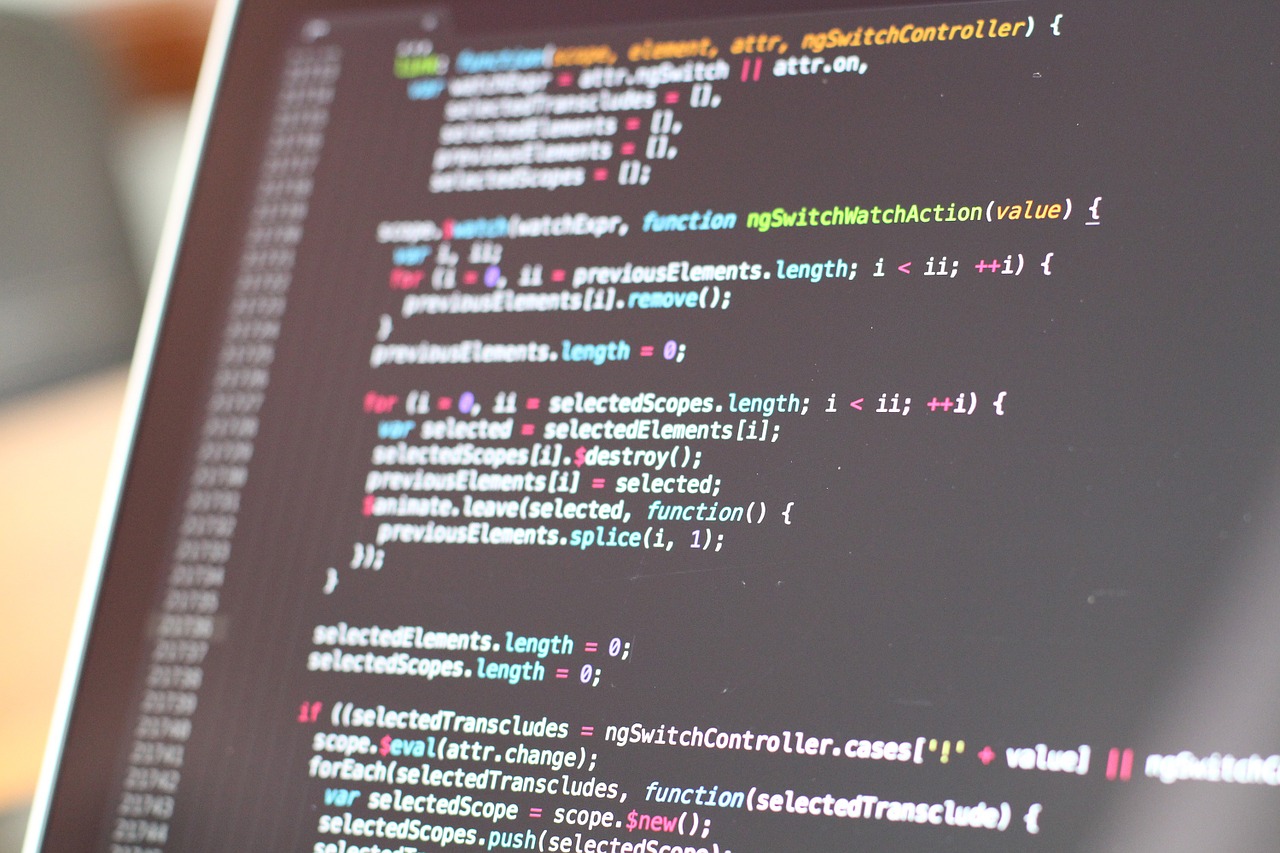


コメント